Si të shkruani shënime në OneNote 2013 në Android

Mësoni si të shkruani shënime në OneNote 2013 në Android me krijimin, hapjen dhe regjistrimin e shënimeve. Aplikoni strategji efektive për menaxhimin e shënimeve tuaja.
Një mënyrë për të ekzekutuar një makro VBA në Excel 2016 është të shtypni tastin e shkurtores së saj. Por, përpara se të përdorni këtë metodë, duhet të caktoni një çelës shkurtore në makro.
Ju keni mundësinë të caktoni një çelës shkurtore në kutinë e dialogut Regjistro makro kur filloni të regjistroni një makro. Nëse e krijoni procedurën pa përdorur regjistruesin makro, mund të caktoni një çelës shkurtore (ose të ndryshoni një çelës ekzistues shkurtore) duke përdorur procedurën e mëposhtme:
Zgjidhni Zhvillues → Kodi → Makro.
Zgjidhni emrin e procedurës Nën nga kutia e listës.
Në këtë shembull, procedura quhet ShowCubeRoot.
Klikoni butonin Options.
Excel shfaq kutinë e dialogut të opsioneve makro.
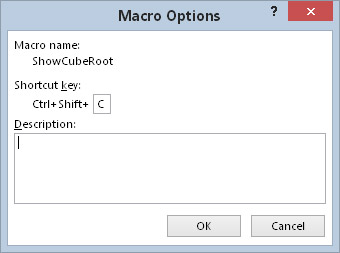
Kutia e dialogut "Makro Options" ju lejon të vendosni opsione për makrot tuaja.
Klikoni opsionin Shortcut Key dhe futni një shkronjë në kutinë e etiketuar Ctrl.
Shkronja që futni korrespondon me kombinimin e tastit që dëshironi të përdorni për ekzekutimin e makros. Për shembull, nëse futni shkronjën e vogël c, mund të ekzekutoni makro duke shtypur Ctrl+C. Nëse futni një shkronjë të madhe, duhet të shtoni tastin Shift në kombinimin e tastit. Për shembull, nëse futni C, mund të ekzekutoni makro duke shtypur Ctrl+Shift+C.
Klikoni OK për të mbyllur kutinë e dialogut të Opsioneve të Macro dhe më pas klikoni Cancel për të mbyllur kutinë e dialogut Macro.
Pasi të keni caktuar një çelës shkurtore, mund të shtypni atë kombinim tasti për të ekzekutuar makro. Një çelës shkurtore nuk funksionon nëse i është caktuar një makro që përdor një argument.
Tastet e shkurtoreve që u caktoni makroteve i anulojnë tastet e shkurtoreve të integruara të Excel. Për shembull, Ctrl+C është çelësi standard i shkurtoreve për të kopjuar të dhënat. Nëse i caktoni Ctrl+C një makro, nuk mund të përdorni Ctrl+C për të kopjuar. Kjo zakonisht nuk është një punë e madhe sepse Excel pothuajse gjithmonë ofron mënyra të tjera për të ekzekutuar komanda.
Mësoni si të shkruani shënime në OneNote 2013 në Android me krijimin, hapjen dhe regjistrimin e shënimeve. Aplikoni strategji efektive për menaxhimin e shënimeve tuaja.
Mësoni si të formatoni numrat në një varg teksti në Excel për të përfshirë informacione të sakta dhe tërheqëse për raportet tuaja.
Në Excel 2010, fshini të dhënat apo formatin e qelizave lehtësisht me disa metoda të thjeshta. Mësoni si të menaxhoni përmbajtjen e qelizave me opsione të ndryshme.
Zhvilloni aftësitë tuaja në formatimin e elementeve të grafikut në Excel 2007 përmes metodave të thjeshta dhe efikase.
Mësoni se si të rreshtoni dhe justifikoni tekstin në Word 2010 me opsione të ndryshme rreshtimi dhe justifikimi për të përmirësuar formatimin e dokumenteve tuaja.
Mësoni si të krijoni makro në Excel 2019 për të automatizuar komandat dhe thjeshtuar detyrat tuaja.
Mënyra vizuale dhe e shpejtë për të vendosur një ndalesë skedash në Word 2016 është përdorimi i vizores. Zbulo disa këshilla dhe truke për përdorimin e skedave në këtë program.
Mësoni si të formula boshtet X dhe Y në Excel 2007, duke përfshirë mundësitë e ndryshimit të formatimeve për grafikët e ndryshëm.
Eksploroni se si Excel mund t
Mësoni se si të përdorni veçorinë Find and Replace të Excel 2007 për të gjetur dhe zëvendësuar të dhëna në mënyrë efikase. Kjo udhëzues është e përshtatshme për të gjithë përdoruesit që dëshirojnë të rrisin produktivitetin e tyre.







